Как получить бесплатную пробную версию Max

В нашем руководстве объясняется, как получить бесплатную пробную версию HBO Max и где ее найти.
Вышла первая общедоступная бета-версия macOS Sonoma (или macOS 14). Это дает вам возможность опробовать обновленную операционную систему, которая появится на компьютерах Mac этой осенью. В macOS Sonoma появилось множество новых полезных функций, в том числе виджеты на рабочем столе, обновления для видеоконференций и новый игровой режим.
Если вы хотите попробовать macOS Sonoma и готовы справиться с любыми проблемами, которые могут возникнуть на этапе бета-тестирования, у нас есть пошаговое руководство о том, как получить обновление на вашем совместимом Mac.
Вот как загрузить общедоступную бета-версию macOS Sonoma. Кроме того, обязательно прочитайте наш полный практический обзор macOS Sonoma, чтобы узнать больше о том, что может предложить новая macOS.
Как загрузить общедоступную бета-версию macOS Sonoma
Как и в случае с бета-версией iOS 17 и общедоступной бета-версией iPadOS 17 , загрузка бета-версии macOS Sonoma — довольно простое дело. Тем не менее, есть несколько вещей, о которых нужно помнить, прежде чем двигаться вперед.
Первое, что вам нужно, это проверить, совместим ли ваш Mac с macOS Sonoma. Вот список всех совместимых компьютеров Apple:
Затем вам нужно убедиться, что ваш Mac находится в резервной копии. Вы можете использовать службу Apple Time Machine или авторитетный сторонний сервис, такой как Backblaze . Наш путеводитель по лучшим решениям для облачных хранилищ предлагает вам еще больше рекомендаций.
После этого давайте установим macOS Sonoma на ваш Mac!
1. Войдите в программу бета-тестирования Apple или зарегистрируйтесь в ней.
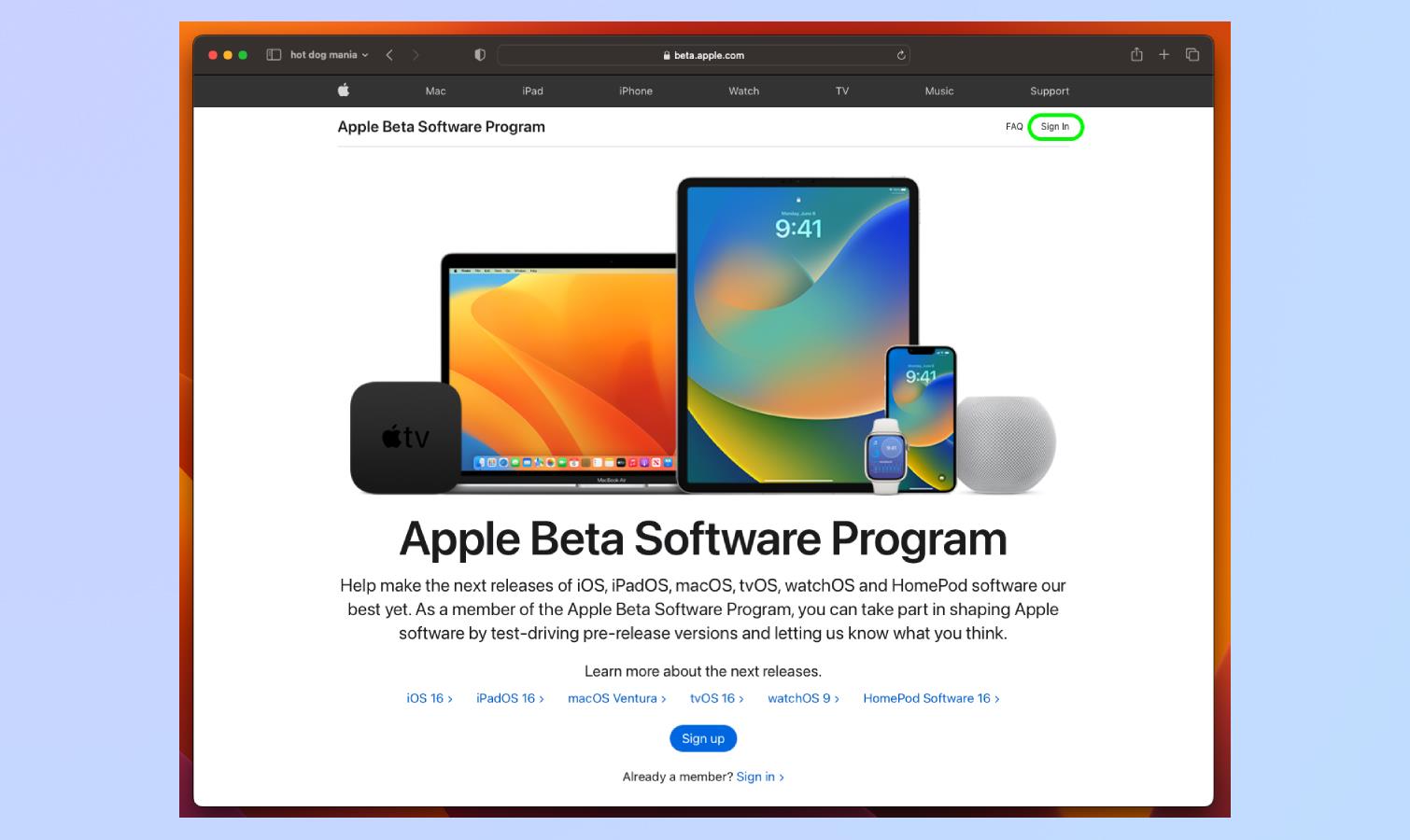
(Изображение: © Будущее)
На Mac перейдите по адресу beta.apple.com . После входа в систему и выполнения последующих подсказок на экране зарегистрируйте свои устройства в программе бета-тестирования . Обратите внимание, что теперь вы можете попробовать общедоступные бета-версии для всех доступных операционных систем Apple, включая iPadOS 17 и iOS 17.
Теперь, когда ваши устройства зарегистрированы в программе бета-тестирования Apple, у вас будет возможность установить бета-версию macOS Sonoma со страницы обновления программного обеспечения вашего Mac.
2. Перейдите на страницу обновления программного обеспечения.
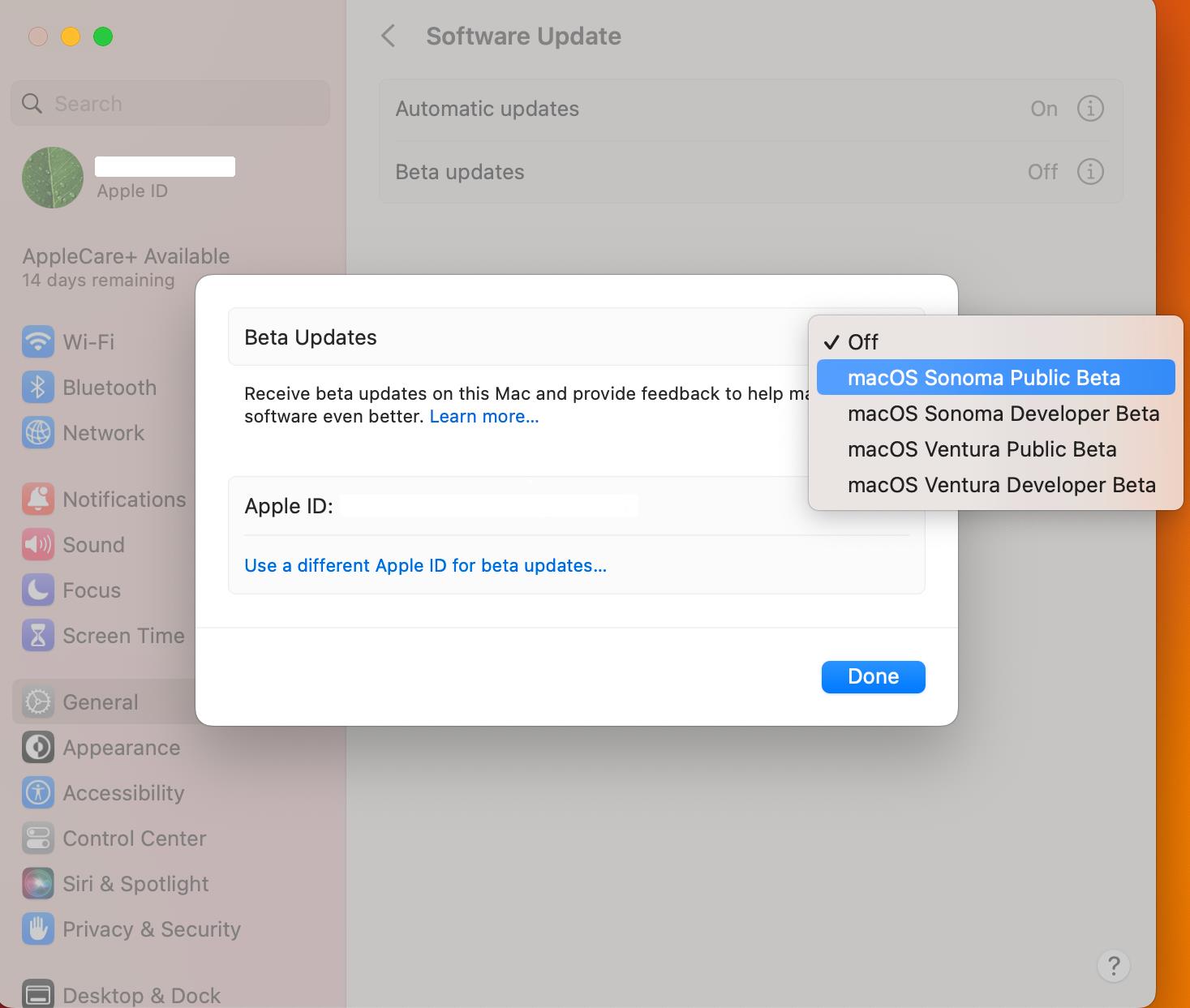
(Изображение: © Apple)
Нажмите на значок Apple в левом верхнем углу рабочего стола Mac . Затем нажмите «Системные настройки» .
Оттуда прокрутите вниз до «Общие» и выберите бета-обновления , чтобы увидеть список доступных бета-версий.
Выберите общедоступную бета-версию macOS Sonoma . Помните, что вы увидите эту опцию только в том случае, если вы зарегистрированы в программе бета-тестирования программного обеспечения.
3. Загрузите macOS Sonoma.
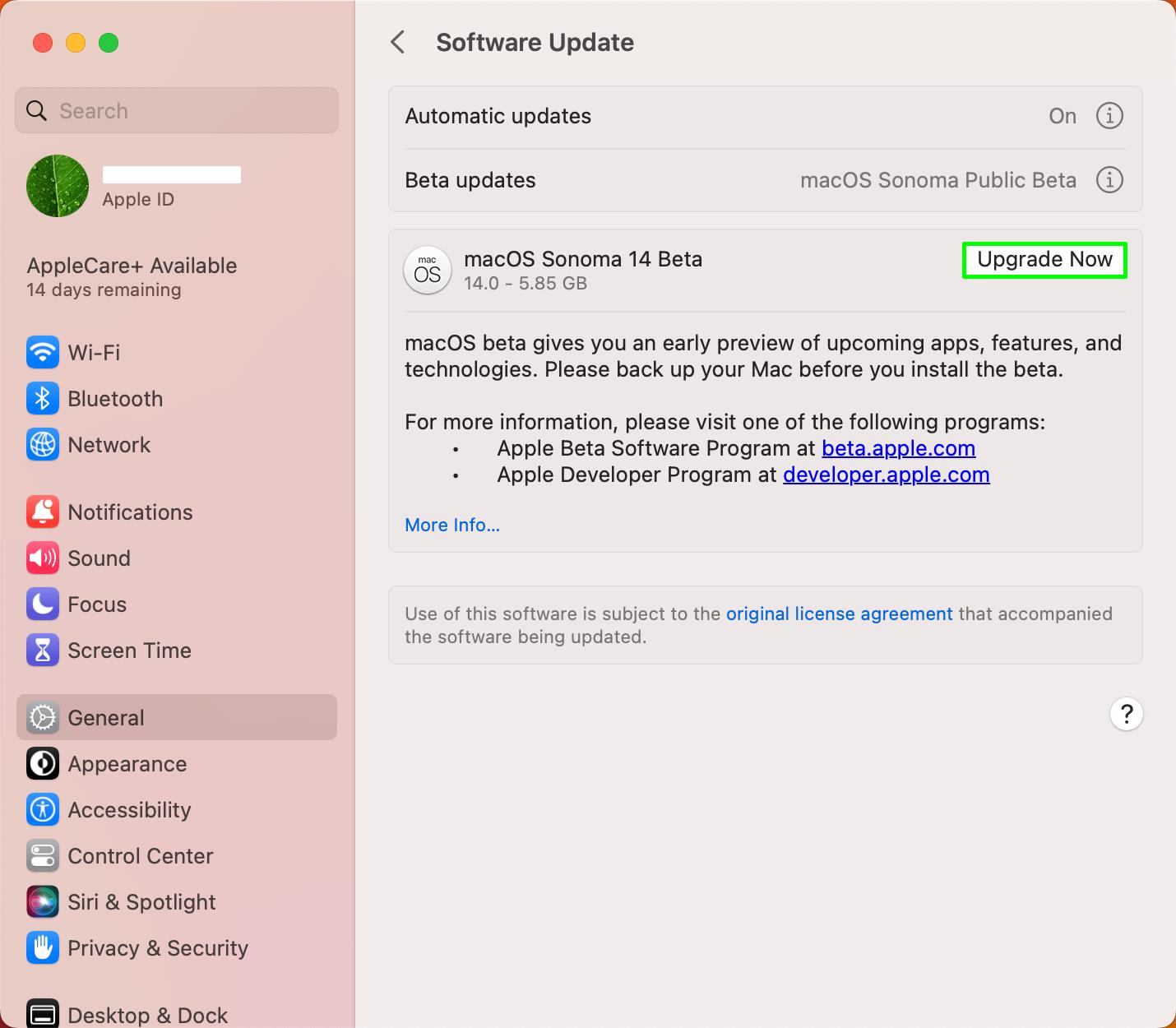
(Изображение: © Apple)
Нажмите Обновить сейчас , чтобы начать процесс. Выберите «Принимаю» на странице лицензионного соглашения .
Введите пароль, когда будет предложено начать загрузку. Это может занять некоторое время.
4. Установите macOS Сонома
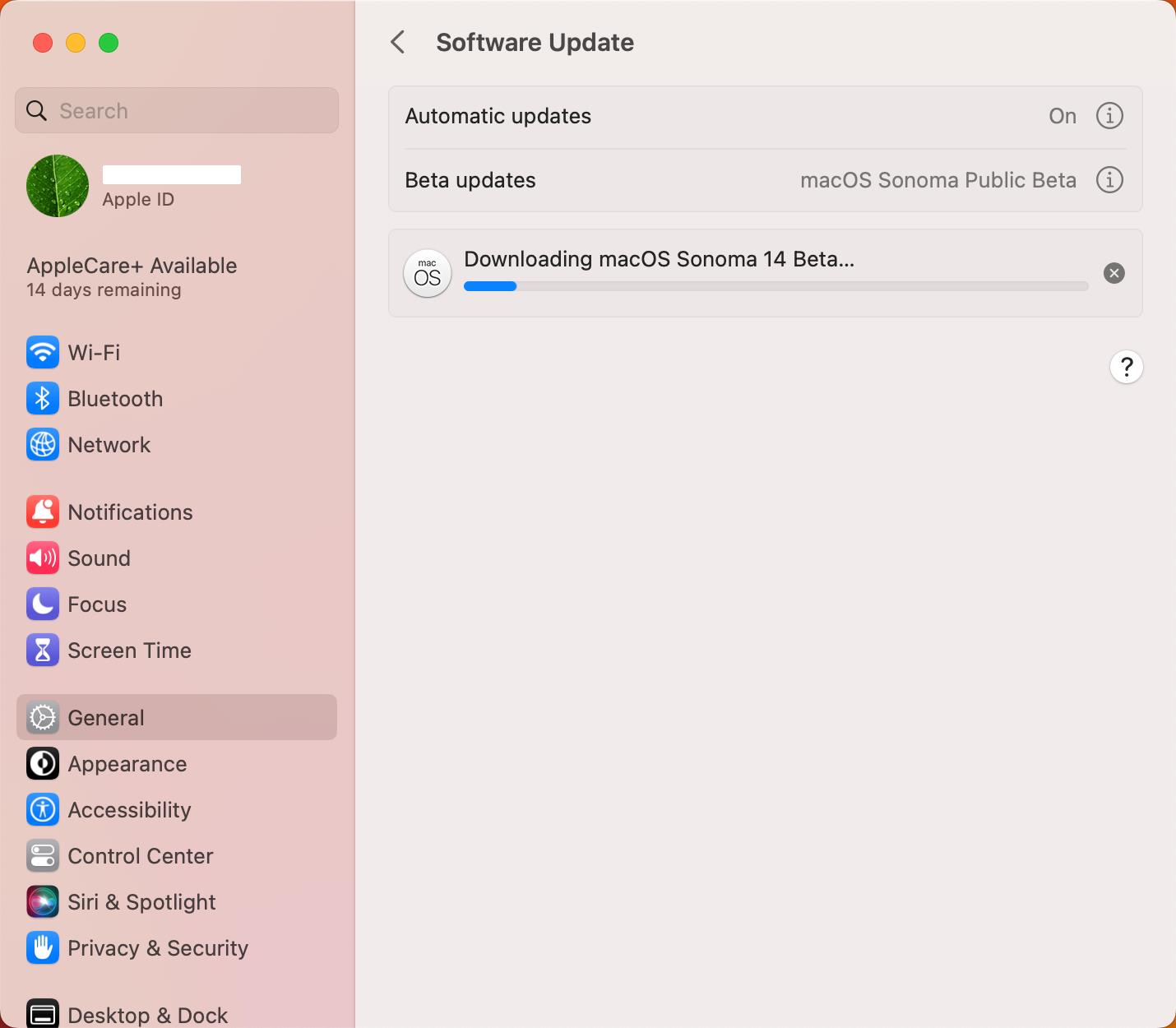
(Изображение: © Apple)
После загрузки macOS Sonoma вам необходимо установить ее. Как и прежде, нажмите Обновить сейчас . Ваш Mac перезагрузится после завершения установки. Это займет несколько минут.
5. Наслаждайтесь macOS Sonoma
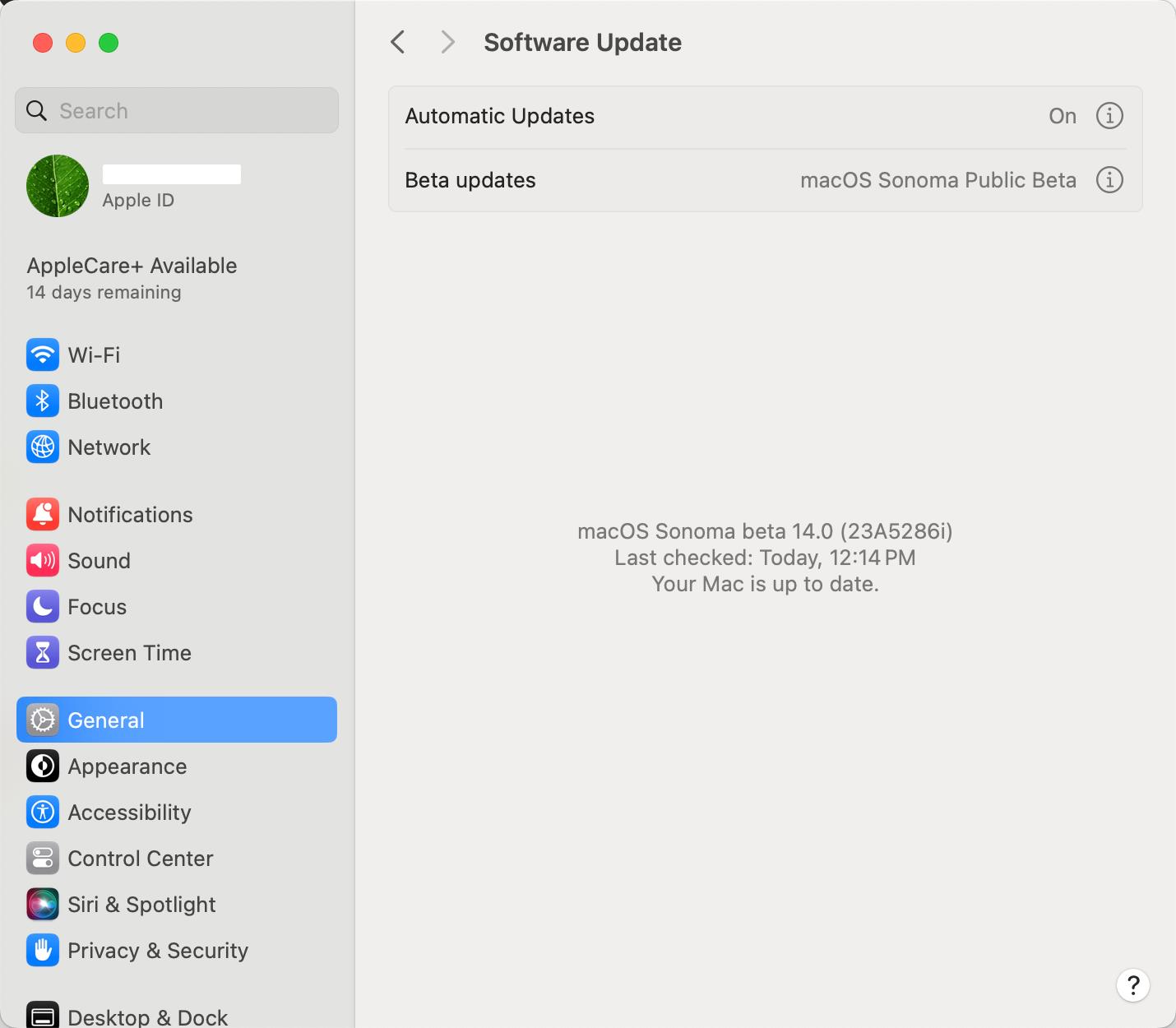
(Изображение: © Apple)
Теперь у вас есть macOS Sonoma на вашем Mac!
И это все, что нужно сделать. Поскольку это общедоступная бета-версия, у вас не должно возникнуть явных проблем с macOS Sonoma. Тем не менее, это все еще бета-версия, поэтому не удивляйтесь, если у вас возникнут какие-либо странности. Но, как мы уже говорили выше, обязательно сделайте резервную копию своего Mac перед установкой macOS Sonoma.
Для получения дополнительных руководств, связанных с Apple, узнайте, как очистить кеш на Mac и как очистить оперативную память на iPhone , чтобы ускорить медленное устройство. И ознакомьтесь с лучшими приложениями для Mac, которые вам стоит скачать.
Еще из нашего руководства
В нашем руководстве объясняется, как получить бесплатную пробную версию HBO Max и где ее найти.
Бета-версия macOS Sonoma теперь доступна для всех — вот как загрузить ее на свой Mac.
Воскресный билет НФЛ доступен не только тем, у кого есть YouTube TV. Вот как узнать, имеете ли вы право на получение исправления воскресного футбола на выбранном вами потоковом устройстве.
Поклонники Тейлор Свифт жалуются, что «Говори сейчас» (Taylors Verison) звучит неправильно, но отключение нормализации звука Spotify может быть решением.
Nvidia GeForce Now — отличный способ играть на Chromebook. Вот как его настроить и начать играть.
Не нужно двигаться быстрее летящей пули, чтобы смотреть фильм DC по порядку. В наши дни легко найти все приключения.
TikTok имеет удобный виджет поиска для iPhone, позволяющий сканировать приложение, проверять сообщения или публиковать новый контент прямо с главного экрана.
Узнайте, как добавить виджет игры динозавров Chrome на Android и стать мастером Android.
Samsung Multi Control — полезная функция для владельцев новейших ноутбуков и смартфонов компании — вот как ее использовать.
Режим блокировки iOS предназначен для защиты вашего iPhone от хакеров за счет некоторых его функций. Вот как его включить.








